Usando una imagen a los valores de celdas reloj en otras hojas en Excel 2010
Para usar una imagen para ver valores de celda en otras hojas, usamos la herramienta Cámara en Microsoft Excel 2010.
Herramienta de cámara: la herramienta de cámara crea una imagen reflejada del área seleccionada y esta herramienta se utiliza para preparar un informe dinámico. Es muy útil cuando puede realizar cambios en paneles e informes. Actualiza automáticamente los datos de un lugar a otro al mismo tiempo.
Camera Tool no se incluye en las barras de herramientas principales de Microsoft Excel. Tenemos que agregarlo a través de la barra de herramientas de acceso rápido (QAT).
Para agregar la herramienta Cámara, siga los pasos que se indican a continuación: –
-
Abra el libro de Excel.
-
Vaya a la parte superior de la hoja de cálculo de Excel.
-
Aparecerá el icono de la barra de herramientas Personalizar acceso.
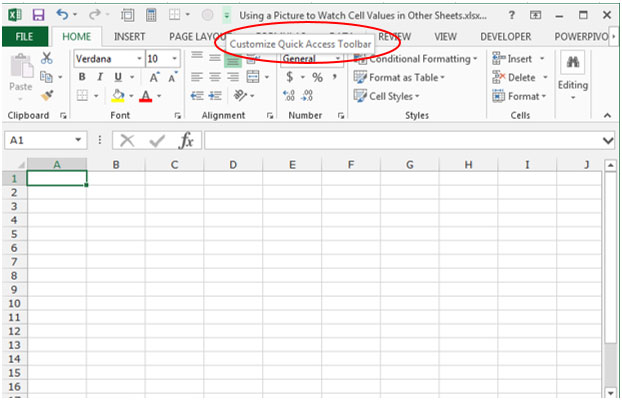
-
Al hacer clic en el icono, aparecerá un menú desplegable.
-
En el menú desplegable, seleccione Más comandos.
-
Aparecerá el cuadro de diálogo Opciones de Excel.
-
Seleccione Todos los comandos de la lista «Elegir comandos de».
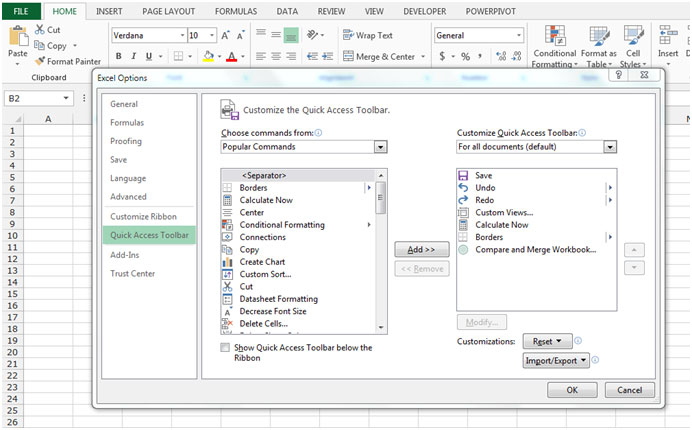
-
Encuentra la herramienta de la cámara de los comandos.
-
Haga clic en el botón Agregar y haga clic en Aceptar.
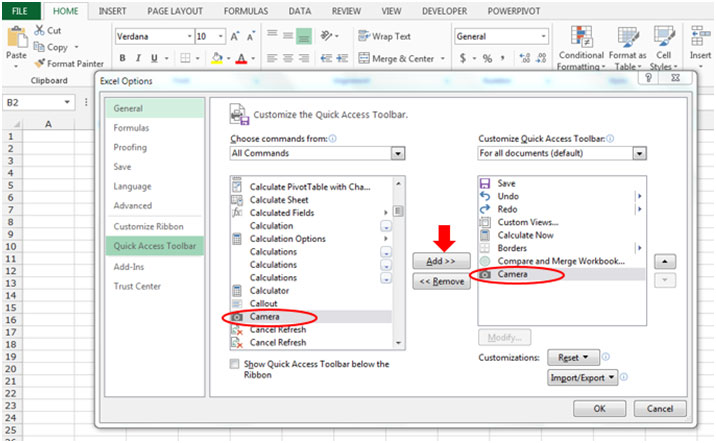
-
La herramienta Cámara se mostrará en la parte superior de la hoja de Excel.
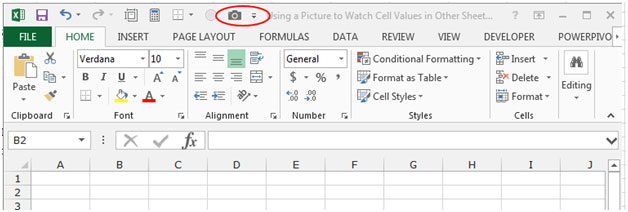
Tomemos un ejemplo para comprender cómo podemos usar una imagen para ver los valores de las celdas en otras hojas.
Tenemos datos en la 1 ^ st ^ hoja de un libro de trabajo.
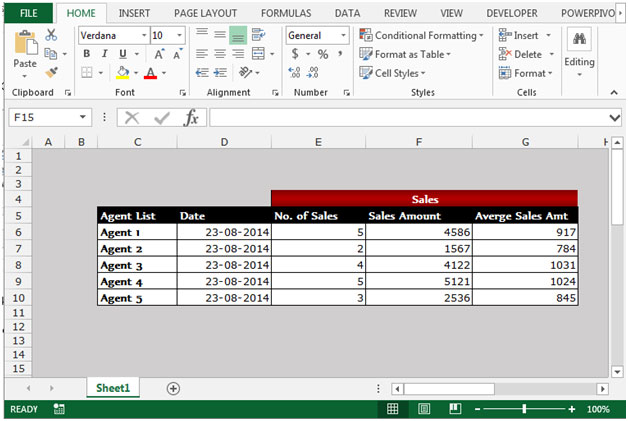
Para preparar un informe dinámico, siga los pasos que se indican a continuación: – * Seleccione el rango de datos C4: G10.
-
Haga clic en el icono de la cámara en la parte superior de la hoja de Excel.
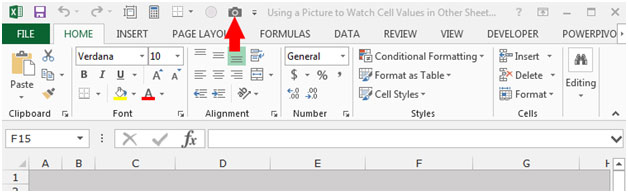
-
El punto del cursor se cambiará a un signo «+».
-
Haga clic en la hoja 2 ^ nd ^ en Excel.
-
Se creará la imagen.
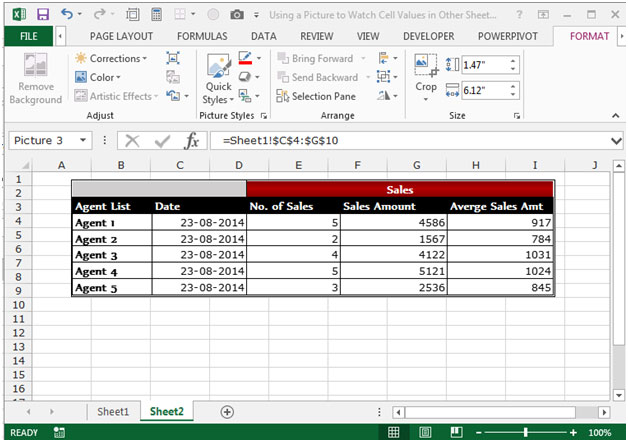
Nota: Cuando realice cambios en los datos principales, la imagen se actualizará automáticamente.
DATOS
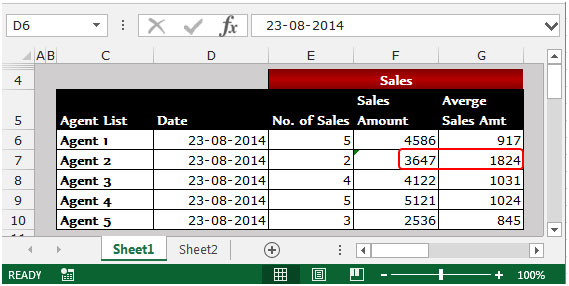
IMAGEN
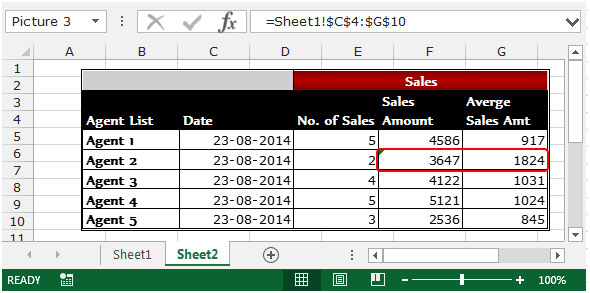
Así es como podemos usar una imagen para ver valores de celda en otras hojas en Microsoft Excel.